Este neplăcut când imprimanta ta pare să aibă nevoie de o veșnicie pentru a finaliza o lucrare. Deși motivul poate varia de la setări incorecte la drivere depășite, nu este o problemă greu de remediat.
Dacă te confrunți cu o imprimantă lentă, indiferent dacă este conectată prin cablu sau wireless, pașii următori pentru depanare în Windows ar trebui să te ajute.
1. Reinițializarea Imprimantei
Poate suna prea simplu, dar repornirea imprimantei este adesea eficientă în rezolvarea problemelor temporare care pot afecta performanța. De aceea, ar trebui să fie primul lucru pe care îl încerci.
Închide imprimanta folosind butonul de alimentare. După ce s-a oprit, deconectează cablul de alimentare și așteaptă cel puțin 30 de secunde înainte de a-l conecta din nou. Apoi, pornește imprimanta și verifică dacă problema s-a rezolvat imprimând ceva.
2. Ajustarea Calității Imprimării
Viteza cu care imprimanta ta funcționează este adesea direct influențată de setările de calitate pe care le selectezi. O calitate superioară a imprimării va încetini procesul, deoarece imprimanta trebuie să genereze rezultate mult mai detaliate.
Este esențial să verifici calitatea de imprimare și să te asiguri că nu este setată la un nivel prea înalt. Aceasta ar trebui să conducă la o experiență de imprimare mai rapidă pe dispozitivul tău cu Windows 10 sau 11.
Pentru a modifica setările de calitate ale imprimării în Windows:
- Deschide meniul Start și apasă pe pictograma roată dințată pentru a lansa aplicația Setări.
- Mergi la Bluetooth și dispozitive > Imprimante și scanere.
- Alege imprimanta ta din listă.
- Apasă pe Preferințe imprimantă.
- În tab-ul Calitate, selectează calitatea dorită.
- Apasă Aplicare, urmat de OK.
Vei observa mai multe opțiuni pentru calitatea imprimării. Experimentează cu ele și alege una care oferă cel mai bun echilibru între calitate și viteză. Ține minte că o calitate mai scăzută va duce la un proces de imprimare mai rapid.
3. Selectarea Tipului Corect de Hârtie
Un alt motiv pentru care imprimanta ta poate fi lentă este utilizarea unor setări greșite pentru hârtie. Pentru a preveni problemele, este crucial să te asiguri că tipul de hârtie selectat corespunde cu hârtia reală din imprimantă. Iată cum verifici:
- Apasă Win + I pentru a deschide aplicația Setări.
- Mergi la Bluetooth și dispozitive > Imprimante și scanere.
- Alege imprimanta ta din listă.
- Apasă pe Preferințe imprimantă.
- În tab-ul Hârtie/Calitate, folosește meniul derulant de lângă Media pentru a selecta tipul corect de hârtie.
- Apasă Aplicare, urmat de OK.
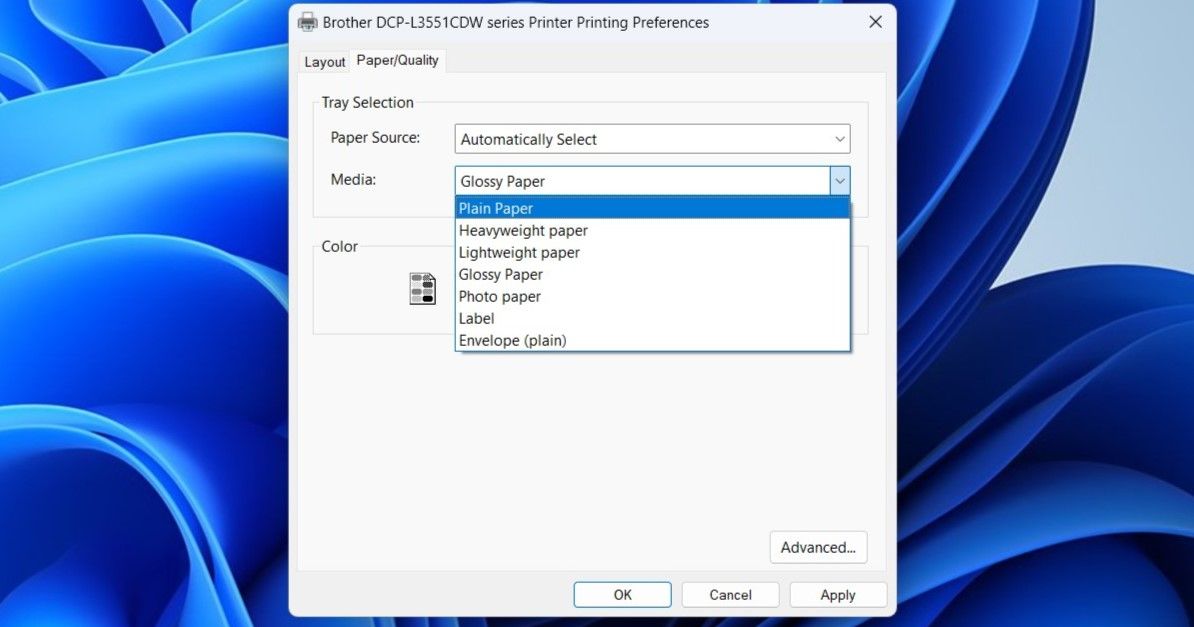
4. Dezactivarea Modului Silențios
Multe imprimante moderne oferă un Mod Silențios, care reduce zgomotul în timpul funcționării. Dar, pentru a realiza acest lucru, imprimanta scade de obicei viteza de imprimare. Dacă performanța este importantă, dezactivarea modului silențios poate fi o soluție bună.
Procesul de dezactivare variază în funcție de marca și modelul imprimantei. De obicei, poți face acest lucru prin software-ul sau aplicația imprimantei. Dacă nu găsești, consultă manualul imprimantei.
5. Rularea Instrumentelor de Depanare Windows
Atât Windows 10, cât și 11 includ un instrument de depanare dedicat imprimantelor, conceput pentru a rezolva probleme comune, inclusiv imprimarea lentă. Acesta scanează sistemul pentru probleme și încearcă să le remedieze automat.
- Deschide aplicația Setări.
- În fila Sistem, apasă Depanare.
- Selectează Alte instrumente de depanare.
- Apasă butonul Rulați de lângă Imprimantă.
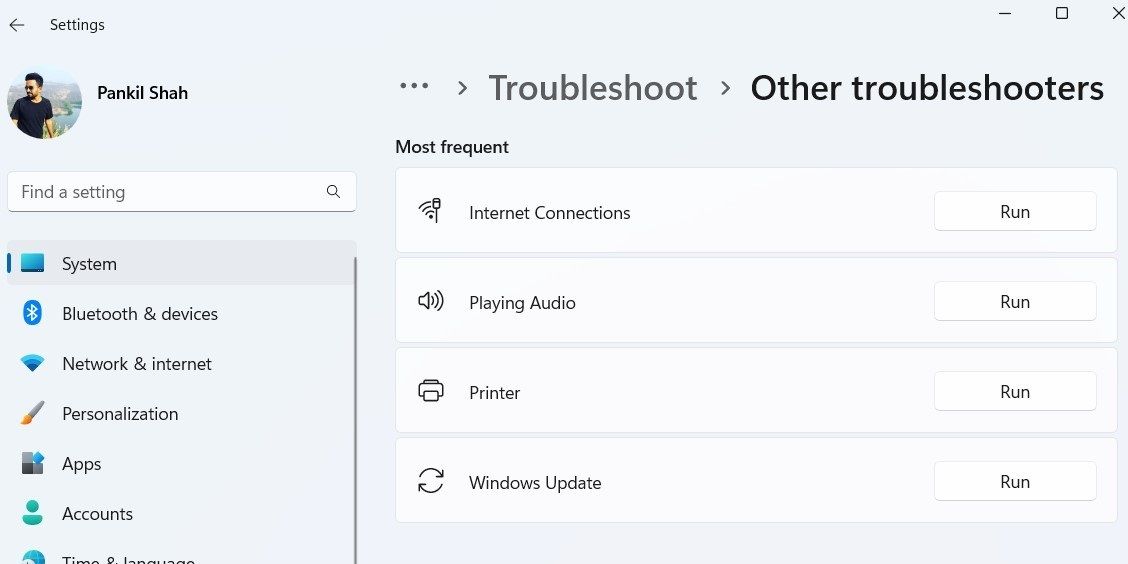
Așteaptă ca instrumentul de depanare să finalizeze operațiunea și verifică din nou viteza imprimantei. Dacă folosești o imprimantă de rețea, poți rula și instrumentul de depanare a adaptorului de rețea din același meniu.
6. Golirea Cozii de Imprimare și Repornirea Serviciului Printer Spooler
Print Spooler este un serviciu esențial de sistem, responsabil pentru gestionarea operațiunilor de imprimare. Stochează lucrările de imprimare și le trimite către imprimantă. Dacă o lucrare de imprimare se blochează, poate încetini imprimanta.
Pentru a remedia această situație, poți șterge coada de imprimare și reporni serviciul Printer Spooler urmând pașii de mai jos.
- Apasă Win + R pentru a deschide fereastra Run.
- Tastează services.msc și apasă Enter.
- Găsește serviciul Print Spooler, apasă dreapta și selectează Stop.
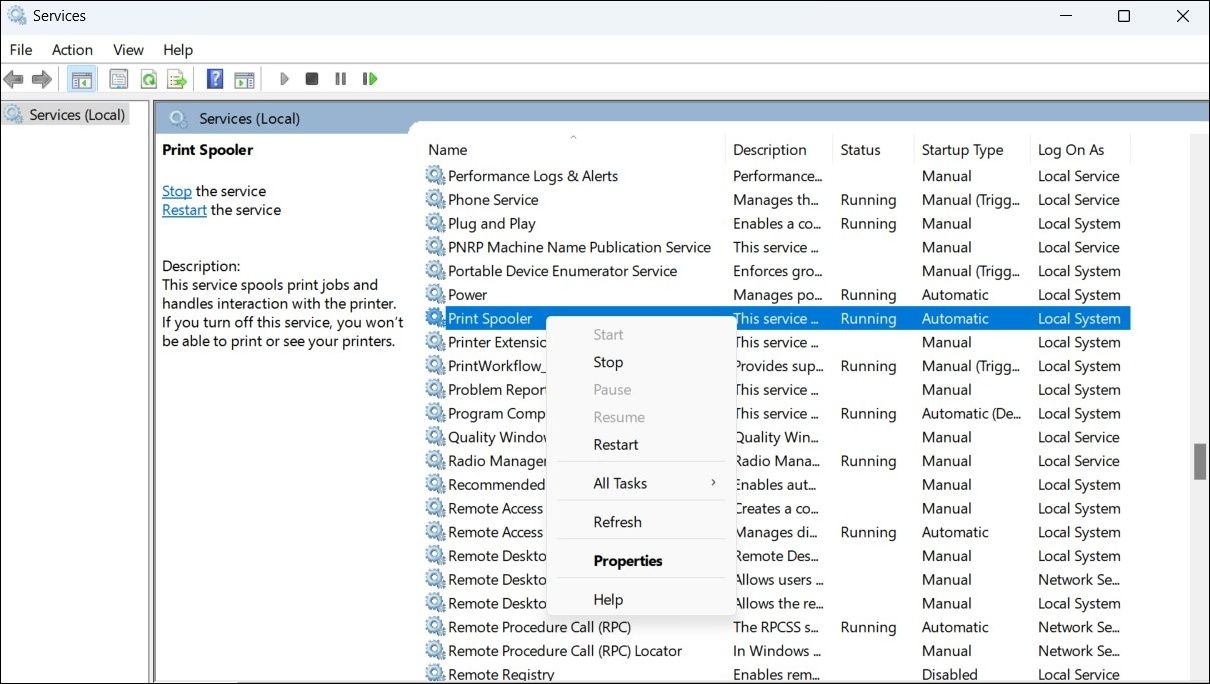
- Apasă Win + E pentru a deschide File Explorer.
- Tastează %systemroot%\System32\spool\printers\ în bara de adrese și apasă Enter.
- Apasă Ctrl + A pentru a selecta toate fișierele din folderul Imprimante și șterge-le.
- Revino la fereastra Servicii, apasă dreapta pe Print Spooler și selectează Start.
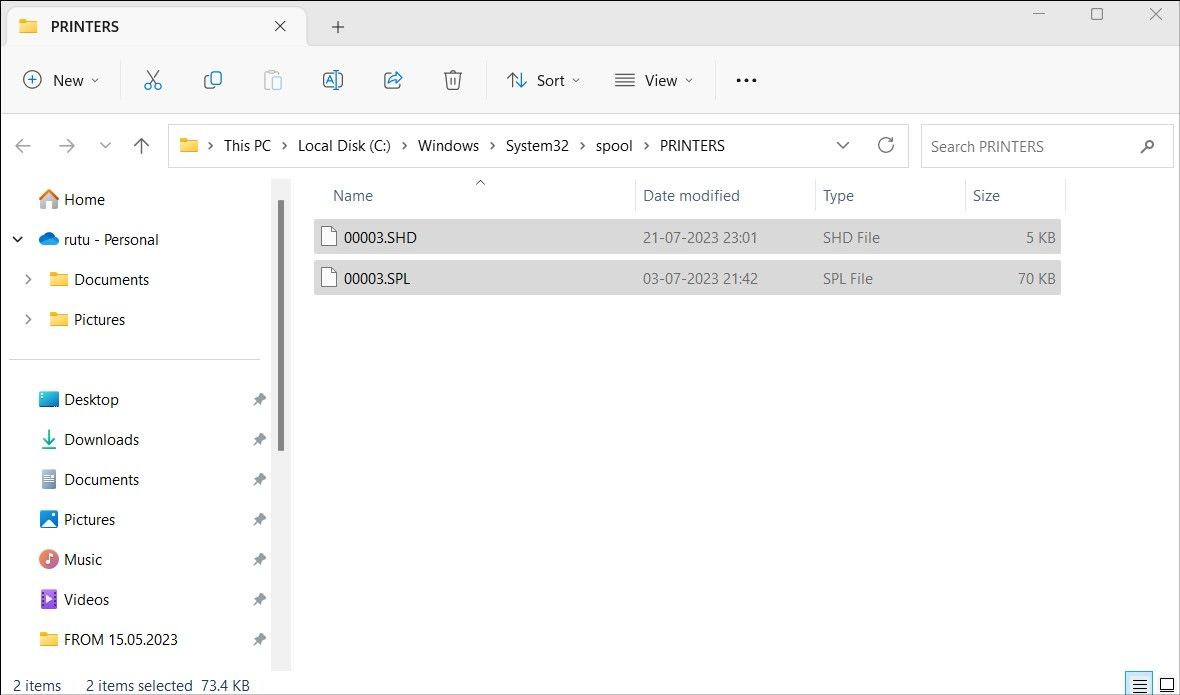
7. Actualizarea Driverelor Imprimantei
Driverele de imprimantă vechi sau corupte pot cauza diverse probleme, inclusiv imprimarea lentă. Este esențial să te asiguri că folosești cele mai recente drivere de imprimantă.
Dacă ai nevoie de ajutor, caută informații despre cum să găsești și să înlocuiești driverele vechi în Windows.
8. Eliminarea și Re-adaugarea Imprimantei
Dacă actualizarea driverelor nu ajută, poți încerca să elimini complet imprimanta și să o adaugi din nou. Iată cum:
- Apasă Win + R pentru a deschide caseta Run.
- Tastează control printers și apasă Enter.
- În fereastra Dispozitive și imprimante, apasă dreapta pe imprimanta ta și selectează Eliminare dispozitiv.
- Apasă pe Adăugare imprimantă și configurează-o folosind adresa IP sau numele de gazdă.
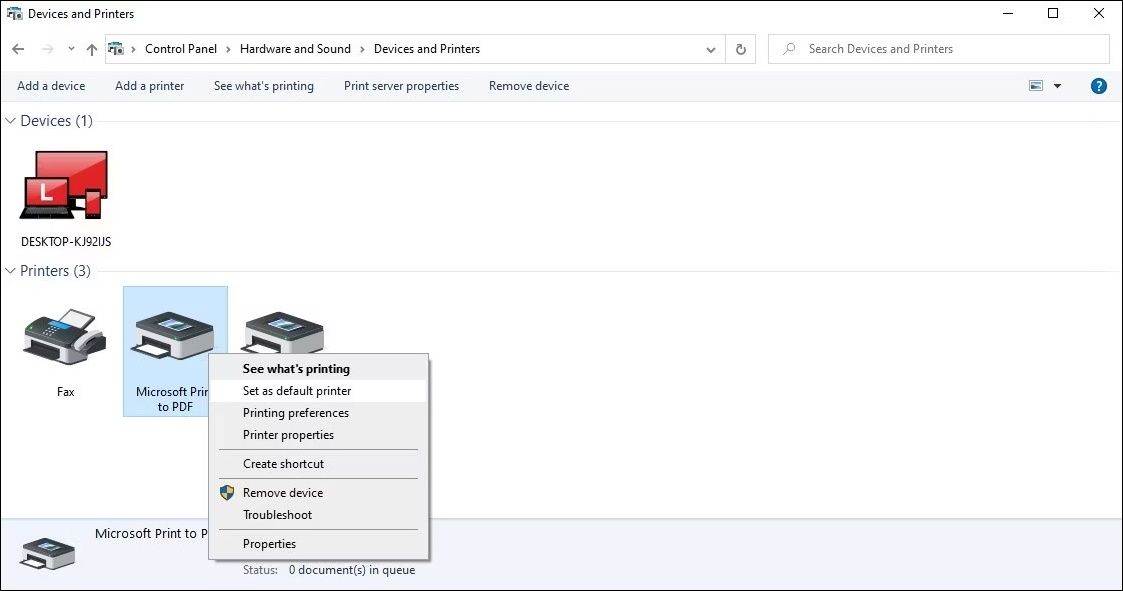
Dacă întâmpini erori la eliminarea imprimantei, consultă un ghid despre cum să forțezi ștergerea sau dezinstalarea unei imprimante în Windows.
9. Încercă câteva Remediere Windows Generice
În final, poate exista o problemă bazată pe Windows care încetinește imprimarea. Dacă soluțiile de mai sus nu funcționează, încearcă câteva remedieri generice:
- Rulează o scanare SFC: Aceasta va verifica fișierele de sistem pentru erori sau corupții, remediindu-le dacă este nevoie.
- Instalează cele mai recente actualizări Windows: O versiune veche a Windows poate cauza astfel de probleme. Este important să instalezi actualizările disponibile.
Accelerează Imprimarea în Windows
Depanarea imprimării lente în Windows poate fi dificilă fără o indicație clară a cauzei problemei. Sperăm că sugestiile de mai sus te-au ajutat și imprimanta ta funcționează acum normal.
Întrebări Frecvente
Î: Ce influențează viteza imprimantei?
Mai mulți factori afectează viteza de imprimare. Dimensiunea fișierului este un factor important. Un document mare, cu multe pagini sau o imagine de înaltă calitate vor necesita mai mult timp.
Î: Se poate schimba viteza imprimantei?
Da, unele imprimante permit modificarea vitezei de imprimare. Opțiunea se găsește în utilitarul de imprimare. În majoritatea aplicațiilor, poți deschide acest utilitar folosind combinația de taste Ctrl + P.
Î: Afectează Wi-Fi viteza imprimantei?
Da, Wi-Fi, fiind o tehnologie wireless, poate influența viteza de imprimare. O conexiune prin cablu este de obicei mai rapidă decât una wireless, dar depinde de modelul imprimantei. Unele imprimante funcționează bine și pe Wi-Fi.